안녕하세요! 오늘은 여러분이 자주 사용하시는 엑셀 프로그램에서 인쇄 영역을 설정하고, PDF로 저장하는 방법에 대해 알아보려 합니다. 엑셀은 데이터 관리와 분석에 유용한 도구이지만, 인쇄 과정에서 발생하는 다양한 문제로 인해 스트레스를 받을 수 있습니다. 특히, 원하는 내용만 잘 출력하지 않으면 많은 시간과 노력이 낭비될 수 있죠. 따라서, 효율적으로 인쇄 영역을 설정하는 방법과 PDF 저장 요령을 함께 살펴보겠습니다.
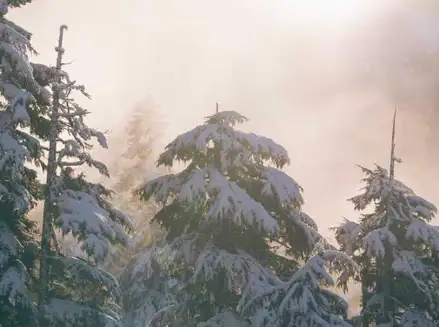
엑셀 인쇄 영역 설정하기
엑셀에서 인쇄할 범위를 미리 지정하는 것은 정말 중요합니다. 전체 시트를 인쇄하기보다 필요한 데이터만 선택하여 출력함으로써 종이를 절약하고, 이후의 작업도 깔끔하게 마무리할 수 있습니다. 이제 인쇄 영역을 설정하는 방법을 단계별로 알아보겠습니다.
1. 선택할 영역 지정하기
먼저, 인쇄하고자 하는 데이터의 범위를 선택해야 합니다. 마우스를 사용해 드래그해서 특정 셀을 선택하거나, Shift 키와 방향키를 함께 이용하여 정확하게 범위를 지정할 수 있습니다. 예를 들어, A1부터 E10까지의 데이터를 인쇄하려면 그 범위로 드래그합니다.
2. 인쇄 영역 설정하기
선택한 후 상단 메뉴에서 페이지 레이아웃 탭으로 이동하고, 인쇄 영역 > 인쇄 영역 설정을 클릭합니다. 이렇게 하면 선택한 데이터만 인쇄하는 영역으로 지정됩니다.

3. 미리 보기 확인하기
인쇄하기에 앞서, 확인을 위해 Ctrl + P를 눌러 인쇄 미리 보기 화면을 열어보세요. 여기서 설정한 인쇄 영역이 올바른지 확인할 수 있습니다. 필요시 다시 설정을 변경할 수도 있습니다.
페이지 나누기 미리보기 활용하기
엑셀은 시트의 크기가 무한정 넓기 때문에, 인쇄 설정을 보다 세밀하게 조정하기 위해 페이지 나누기 미리보기 기능을 활용할 수 있습니다. 이 기능을 사용하면 인쇄 시 어떤 페이지가 어떻게 나뉘는지 시각적으로 확인할 수 있습니다.
1. 페이지 나누기 미리보기로 전환하기
엑셀 하단의 보기 탭에서 페이지 나누기 미리보기를 선택하면, 현재 설정된 페이지 경계가 파란색 점선으로 표시됩니다. 이를 통해 페이지가 어디서 나뉘는지 확인할 수 있습니다.
2. 페이지 조정하기
파란색 점선을 드래그하여 원하는 페이지 분할 지점을 조정할 수 있습니다. 데이터의 흐름에 따라 적절한 경계선을 설정하면, 인쇄물의 가독성을 높일 수 있습니다.
여백과 페이지 방향 설정하기
인쇄물의 가독성과 깔끔함을 위해서는 여백과 페이지 방향 설정이 필수적입니다. 여백을 적절히 조정하면 데이터가 더욱 효과적으로 인쇄됩니다.
1. 여백 설정하기
상단 메뉴의 페이지 레이아웃 탭에서 여백을 클릭하여 사용자가 원하는 여백 크기를 설정할 수 있습니다. 여백이 너무 좁거나 넓은 경우, 이를 조정하여 데이터가 잘린 부분 없이 인쇄될 수 있도록 합니다. 사용자 지정 여백도 가능하니 필요한 경우 적절한 수치를 입력해 주세요.
2. 페이지 방향 조정하기
엑셀에서는 기본적으로 세로 방향으로 인쇄되지만, 데이터의 양이나 형식에 따라 가로 방향으로 변경하는 것이 유리할 수 있습니다. 이에 따라 페이지 레이아웃 탭에서 방향을 가로로 설정하면 됩니다.
PDF로 저장하기
엑셀에서 작업한 데이터를 PDF로 저장하면 공유가 용이하고, 형식이 손상되지 않아서 매우 유용합니다. PDF 저장은 다음과 같이 진행할 수 있습니다.
1. 인쇄하기와 PDF 저장하기
인쇄 미리 보기 화면에서 파일 > 내보내기를 선택합니다. 이어서 PDF/XPS 문서 만들기를 클릭한 후, 파일 이름과 저장 위치를 설정합니다.
2. PDF 옵션 선택하기
저장할 때 PDF 옵션을 선택할 수 있습니다. 여기서 최대 품질 또는 표준 품질 등을 설정할 수 있으며, 이 설정을 통해 문서의 출력 품질을 조정할 수 있습니다.
3. 저장 완료하기
설정을 완료한 후 게시 버튼을 클릭하면, 선택한 인쇄 영역이 포함된 PDF 파일이 생성됩니다. 이 PDF 파일은 나중에 쉽게 공유하거나 전송할 수 있습니다.

마무리
엑셀에서 인쇄 영역을 설정하는 것은 바른 프린트 결과물을 얻기 위한 기초 작업입니다. 위에서 소개한 방법들을 통해 여러분의 인쇄물을 더욱 깔끔하고 효율적으로 만들어 보세요. 필요한 정보만을 정확히 출력하면 시간과 자원 모두 절약할 수 있습니다.
또한, PDF로 저장하는 방법도 함께 익혀두면 다양한 상황에서 유용하게 활용될 것입니다. 엑셀 작업을 보다 효율적으로 수행하고, 업무에서 더 큰 성과를 이루시길 바랍니다!
자주 찾으시는 질문 FAQ
엑셀에서 인쇄 영역을 설정하는 방법은 무엇인가요?
엑셀에서 인쇄할 데이터를 선택한 후, 페이지 레이아웃 탭에서 인쇄 영역을 설정하면 됩니다. 원하는 범위를 드래그하여 선택하고, 해당 옵션을 클릭하여 완료하세요.
인쇄 영역 설정 후 미리 보기는 어떻게 확인하나요?
Ctrl + P 키를 눌러 인쇄 미리 보기 화면으로 이동하면 설정한 영역이 정확한지 확인할 수 있습니다. 필요한 경우, 다시 수정할 수 있습니다.
페이지 나누기 미리보기란 무엇인가요?
페이지 나누기 미리보기는 인쇄할 시트의 페이지 설정이 어떻게 이루어지는지를 시각적으로 보여주는 기능입니다. 이를 통해 데이터가 어떻게 나뉘는지 쉽게 확인할 수 있습니다.
여백과 페이지 방향은 어떻게 조정하나요?
페이지 레이아웃 탭에서 여백과 방향 설정을 통해 조정할 수 있습니다. 여백 크기를 선택하고, 페이지 방향을 세로 또는 가로로 변경하여 인쇄물의 가독성을 높일 수 있습니다.
엑셀 파일을 PDF로 저장하는 방법은?
파일 메뉴에서 내보내기를 선택한 후 PDF/XPS 문서 만들기를 클릭하여 저장할 수 있습니다. 파일 이름과 위치를 지정하고, 원하는 품질을 설정한 후 게시 버튼을 클릭하면 완료됩니다.